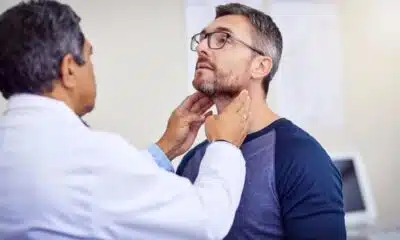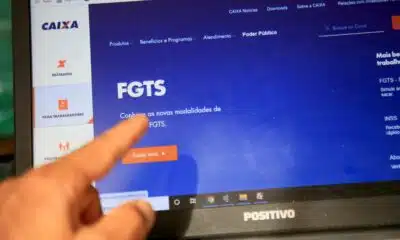Tecnologia
Esta configuração permite recuperar mensagens perdidas no WhatsApp
Por meio desta opção, é possível recuperar aquelas mensagens que foram excluídas do aplicativo. Saiba como ativar!
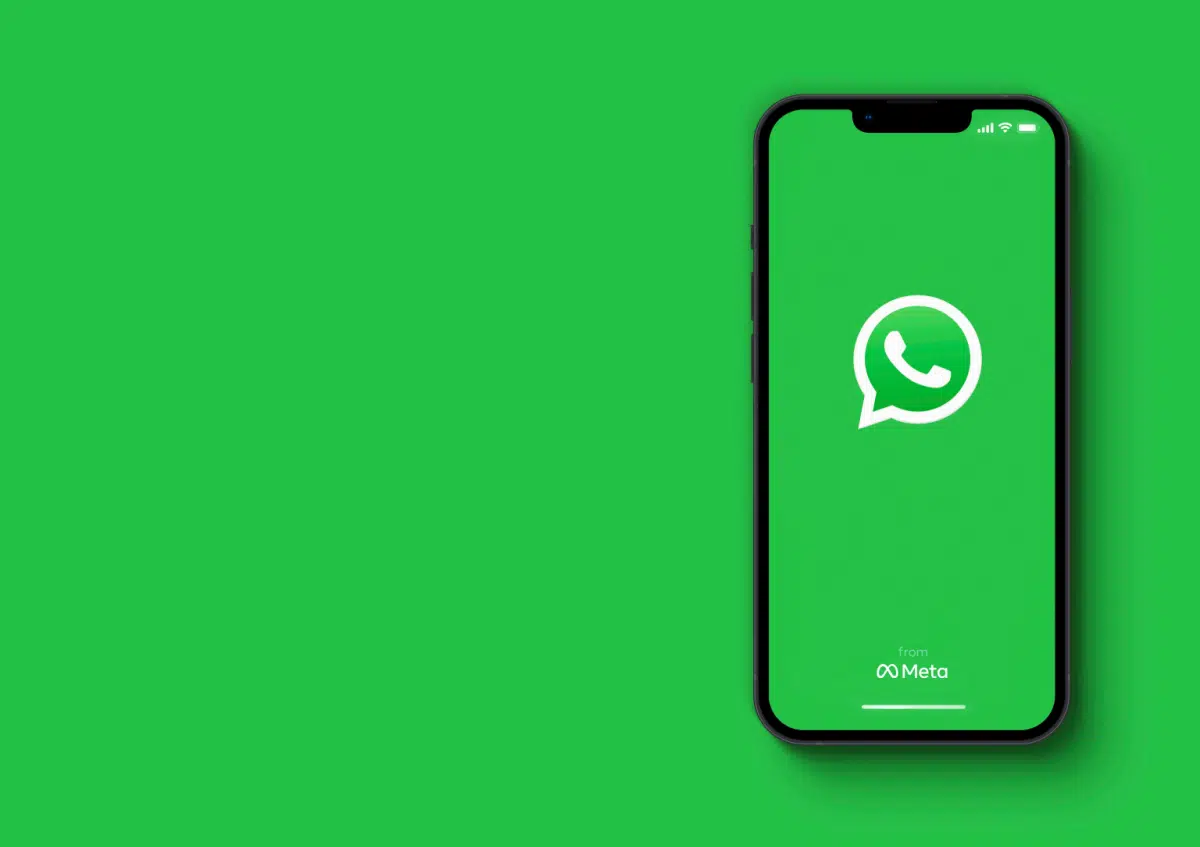
Uma mensagem importante que foi apagada pode gerar uma verdadeira dor de cabeça. No entanto, os usuários do WhatsApp possuem uma configuração que permite recuperar aquilo que foi perdido, tudo isso de maneira muito simples.
Trata-se do recurso chamado “Cópia de Segurança”, e para utilizar essa ferramenta é preciso que o aplicativo esteja atualizado em sua última versão.
Assim, normalmente o aplicativo faz um backup – ou seja, ele guarda o conteúdo – que foi recebido através dos chats, o que costuma acontecer no período da madrugada, conforme configuração estabelecida por padrão.
No entanto, pode ser que a função não esteja ativada em todos os aparelhos, mas começar a utilizar a ferramenta é muito simples, e é importante ter a cópia de segurança ativa para conseguir recuperar mensagens apagadas.
Como recuperar mensagens apagadas no WhatsApp
Caso tenha a cópia de segurança ativa no seu aplicativo, basta seguir os passos abaixo para recuperar mensagens apagadas no WhatsApp:
- Desinstalar o aplicativo;
- Instalar novamente;
- Configurar o número de telefone e demais detalhes da conta;
- Selecionar a cópia de segurança;
- Depois de alguns minutos, as informações e conversas estarão disponíveis novamente.
Além disso, as cópias de segurança do aplicativo ficam também guardadas no Google Drive, na pasta: interno/WhatsApp/Databases.
Assim, foi verificada a importância da cópia de segurança para manter as mensagens mesmo após apagadas por algum acidente. Para isso, é preciso ativar o recurso, sendo possível criar um backup a qualquer momento, seguindo os seguintes passos:
- Acesse o WhatsApp;
- Abra o ícone de três pontos no canto superior;
- Selecione “Configurações”;
- Toque na opção “Conversas”;
- Acesse “Backup de Conversas” ou “Cópia de Segurança”;
- Agora, é possível configurar o backup automático e a frequência com que será realizado, bem como a conta na qual será armazenado;
- Para fazer um backup manual, selecione “Fazer Backup”, no Android; ou “Fazer Backup Agora”, no iOS;
- O processo será iniciado e dependerá do tamanho do backup e da velocidade de conexão. Recomenda-se estar conectado no Wi-Fi para não consumir muitos dados móveis;
- Quando encerrado o procedimento, serão informadas na tela a data e a hora do último backup feito com sucesso.

-
Mundo1 dia atrás
Homem faz descoberta inesperada em estacionamento; veja o que era
-
Investimentos1 dia atrás
Casa que custa R$ 128 mil e fica pronta em 3 meses é a nova tendência do mercado imobiliário
-
Mercado de Trabalho2 dias atrás
Vale-alimentação: trabalhador tem direito ao benefício nas férias?
-
Finanças1 dia atrás
Veja quais são as moedas de 5 centavos mais valiosas do Brasil
-
Saúde1 dia atrás
É possível reprovar no exame admissional?
-
Finanças12 horas atrás
Você pode ter grana esquecida no FGTS e nem sabe! Veja como consultar
-
Economia14 horas atrás
INSS ressarce segurados após desconto indevido; quando os próximos lotes serão pagos?
-
Tecnologia5 horas atrás
Advogado usa IA para inventar leis, engana a Justiça e se dá mal